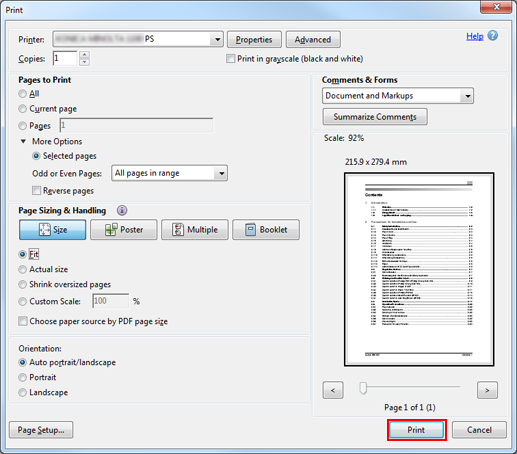Uso de un ordenador para retener o almacenar un trabajo de impresión en el disco duro
Utilizando un ordenador, puede retener o guardar datos de impresión en el disco duro de esta máquina como un "trabajo de impresión". Instale el controlador de plugin PS en el ordenador.
Ejecute la acción de retener o guardar en disco utilizando el controlador de plugin PS
En la aplicación, abra los datos que van a retenerse o guardarse en el disco duro y haga clic en [Imprimir] en el menú [Archivo].
Seleccione la impresora (controlador de plugin PS) para imprimir los datos y haga clic en [Propiedades].
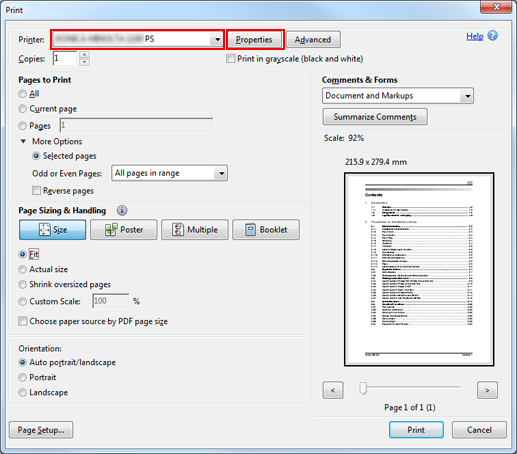
Haga clic en la ficha [Flujo trabajo]. En el menú desplegable [Método de salida], seleccione [Imprimir/Retener], [Retener], [Imprimir/Guardar en disco] o [Guardar en disco].
[Imprimir/Retener]: ejecuta simultáneamente la acción de imprimir y la de retener un trabajo de impresión.
[Retener]: retiene un trabajo de impresión.
[Imprimir/Guardar en disco]: ejecuta simultáneamente la acción de imprimir y la de guardar en el disco duro un trabajo de impresión.
[Guardar en disco]: guarda un trabajo de impresión en el disco duro.
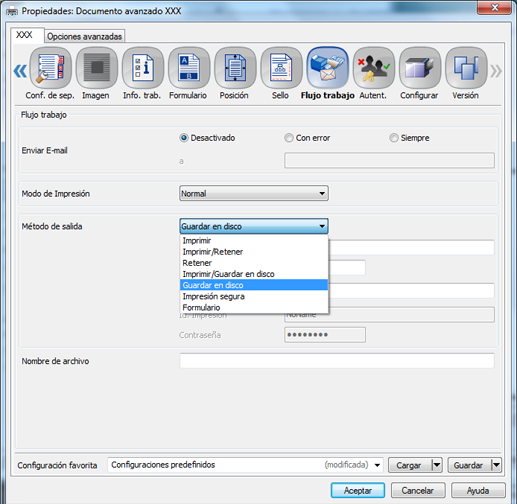
Para guardar un trabajo de impresión en el disco duro, introduzca el [Nombre de carpeta] y la [Contraseña] que especificó en la pantalla [Recuperar] de esta máquina. Para guardar una tarea de impresión en el Buzón de usuario, indique el [Nombre de buzón]. Introduzca [Nombre de carpeta] y [Contraseña] en [Método de salida]. Si es necesario, introduzca el [Nombre de carpeta de usuario].
Referencia
Si la carpeta de usuario especificada no existe cuando se guarda un trabajo de impresión en el disco duro, automáticamente se genera una carpeta de usuario.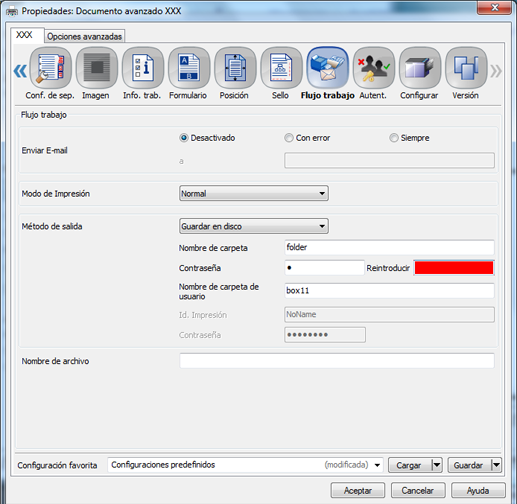
Introduzca un nombre de archivo en el campo [Nombre de archivo] y haga clic en [Aceptar].
Es posible omitir la introducción de un nombre de archivo. Si no se especifica un nombre de archivo, se asigna automáticamente un nombre al archivo que se va a imprimir.
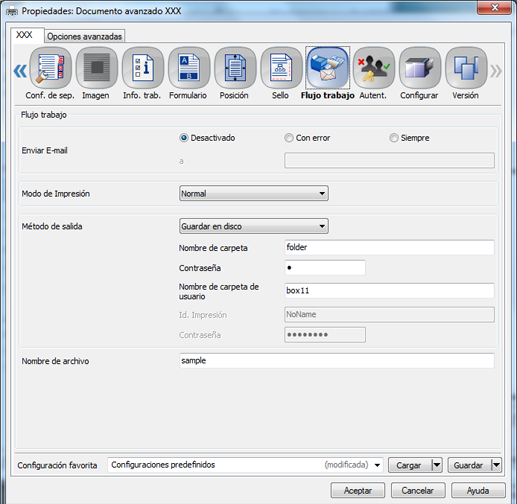
Haga clic en [Imprimir] en la pantalla [Imprimir].